
XM MT4 パソコン版へログインする方法
パソコンからMT4へログインするには、XM口座開設で取得した「ログインID」「パスワード」「サーバー番号」の3つの情報でログインします。(パ...
XM MT4のダウンロード方法~FX取引方法などの使い方を初心者向けにまとめています。XMのMT4はPCの他スマートフォンでも利用可能でスムーズにFXや株インデックスCFDの取引が可能です。
フォローする

パソコンからMT4へログインするには、XM口座開設で取得した「ログインID」「パスワード」「サーバー番号」の3つの情報でログインします。(パ...

スマートフォンで利用できるMT4(MetaTrader4)アプリは、インストール後すぐに取引に使えますが、取引しやすいように自分好みに設定を変更することもできます。よく取引する通貨ペアを順に並べ、見やすいようにチャートの色を変更することで、更に取引が便利になります。
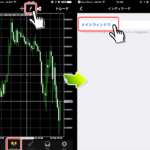
MT4スマートフォンアプリでインジケーター(Indicator)を表示するには、チャート画面から「f」アイコンをタッチしてご希望のインジケーターを選択して表示させます。
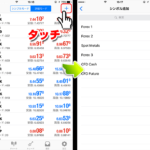
MT4スマホアプリは、不要な通貨ペアを非表示にし希望の通貨ペアを追加して、見やすいように並び替え整理して表示することもできます。MT4アプリ気配値画面上の「+」アイコンや「鉛筆マーク」をタッチして操作します。

MT4スマートフォンアプリを利用したFX取引方法は、パソコン版MT4を利用するより簡単です。MT4スマホアプリから新規注文の取引をするには、取引したい通貨ペアをタッチ→「トレード」をタッチすることで取引画面へ移動→数量を決め注文ボタンを押すだけです。

MT4スマホアプリの画面は、「気配値」「チャート」「トレード」「履歴」「設定」と主に5項目のタブに分かれます。初めてMT4を使う人でも、それぞれのタブをタッチして簡単に操作できるように見やすい画面になっているのが特徴です。
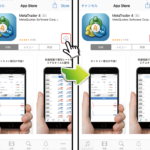
MT4(MetaTrader4)スマートフォンアプリのインストールは、Androidであれば、「Google Play」。iOSであれば「App Store」から『MT4』を検索し、インストールするだけです。約1分のみで完了します。

XM MT4のパソコン版で新規注文をする場合は、取引したい通貨ペアチャートを選択したあとに「新規注文」ボタンを押して注文画面を表示させ、数量を入力後「成行売り」か「成行買い」のどちらかご希望の注文ボタンを押すだけで注文が完了します。

MT4(MetaTrader4)は、パソコンにインストール後すぐに利用可能ですが、画面を自分好みに設定することで更にMT4を使いやすくすることができます。MT4を便利に使いこなすためのおすすめの設定方法をご紹介します。設定項目は、全部で6個のみです。

MT4パソコン版の画面は、様々な機能が表示され一見複雑そうに見えますが、フレーム毎の役割を覚えてしまえば簡単です。MT4の画面は、大きく分けて「メニュー」「気配値表示」「ナビゲーター」「ターミナル」「チャート画面」の5つに分かれます。